Der sidder papir fast inde i Printer
Hvis det fastklemte papir går itu, og du ikke kan fjerne papiret fra udgangen til udbakken, eller hvis det fastklemte papir sidder fast inde i printeren, skal du fjerne papiret ved at følge instruktionerne nedenfor.
 Bemærk
Bemærk
- Hvis papiret sidder fast under udskrivningen, og du er nødt til at slukke printeren for at fjerne det, skal du trykke på knappen Stop for at standse udskrivningen, før du slukker for printeren.
-
Sluk for printeren, og tag stikket ud.
-
Åbn scanningsenheden/dækslet.
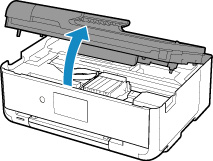
 Vigtigt
Vigtigt-
Rør ikke den hvide rem (A).
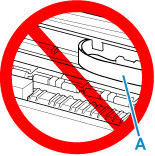
Hvis du pletter eller ridser denne ved at berøre den med papir eller din hånd, kan det beskadige printeren.
-
-
Kontrollér, om det fastklemte papir befinder sig under printhovedholderen.
Hvis papiret sidder fast under printhovedholderen, flyttes printhovedholderen helt til højre eller venstre, alt efter hvad der gør det nemmest at fjerne papiret.
Når du flytter printhovedholderen, skal du holde på det øverste af printhovedholderen og langsomt lade den glide helt til højre eller venstre.
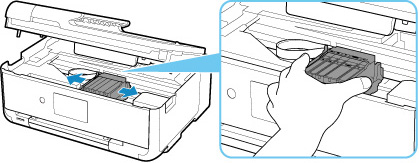
-
Tag godt fat om det fastklemte papir med begge hænder.
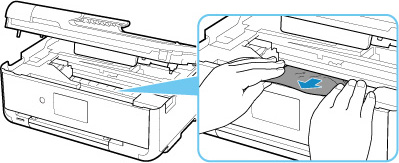
Hvis papiret er rullet op, skal du trække det ud.
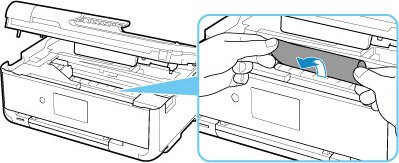
-
Træk papiret langsomt ud, så det ikke rives itu.
Træk papiret ud i en vinkel på ca. 45 grader.
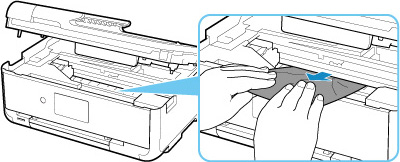
-
Sørg for, at alt fastklemt papir er fjernet.
Hvis papiret rives i stykker, når du trækker det ud, kan der stadig sidde en rest papir i printeren. Kontroller følgende, og fjern eventuelt papir, der stadig sidder fast.
- Er der stadig papir under printhovedholderen?
- Er der nogen små stykker papir tilbage i printeren?
- Er der stadig papir i de tomme rum (B) til venstre og højre i printeren?
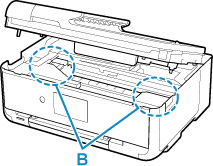
-
Luk scanningsenheden/dækslet.
Alle job i udskriftskøen bliver annulleret. Udskriv igen.
 Bemærk
Bemærk- Når du lægger papir i igen, skal du sørge for at bruge egnet papir til udskrivning og ilægge det korrekt. Hvis der vises en meddelelse om papirstop på den berøringsfølsomme skærm eller på din computerskærm, når du fortsætter udskrivningen efter at have fjernet alt fastklemt papir, sidder der muligvis stadig noget papir inden i printeren. Kontrollér printeren igen for eventuelle resterende papirstykker.
Hvis ovenstående tiltag ikke løser problemet, skal du kontakte dit nærmeste Canon-servicecenter og bede om en reparation.


